| 前のページ(3/8)へ |
|

[図18-22]

[図18-23]

[図18-24] |
まずは、1枚目のフロッピーを使って、周辺機器のドライバを1つも組み込まずに、Ghost起動ディスクを作成します(項目3.参照)。これを作るのは、今から作成方法を紹介致します「ドライブマップブートディスク」にはGhost本体が組み込まれないので、Ghost自体を起動する為のGhost起動ディスクを別に1つ用意しておかなければならない為です。Ghost本体が必要なだけなので、項目10.、11.、13.で作ったGhost起動ディスクでも代用出来ます。
次に、LAN接続された(Windows起動中の)別のコンピュータへログオンする為のGhost起動ディスクを作成します。
・2枚目の空のフロッピーディスクを、フロッピーディスクドライブへ挿入します
・[スタート]メニューから、[Norton Ghost 2003]を起動します
・[Norton Ghost]の中から、[Ghostのユーティリティ]をクリック(図18-22参照)
・[Norton Ghostブートウィザード]をクリック(図18-22参照)
・[ドライブマップブートディスク]をクリック(図18-23参照)
・[次へ]をクリック(図18-23参照)
・バックアップ・リカバリ実施側のパソコンに使われているネットワークカードをクリック(今回は仮に「Intel Pro 100」を選択します)(図16-24参照)
・リストにない場合は、DOS用のドライバは予め入手しておいた上で、[追加]ボタンをクリックして追加してやるのですが、今回は省略致します
・[次へ]をクリック(図16-24参照)
|

[図18-25]
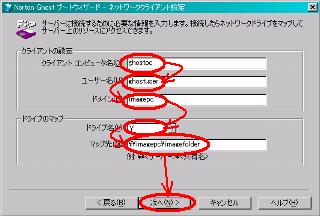
[図18-26]
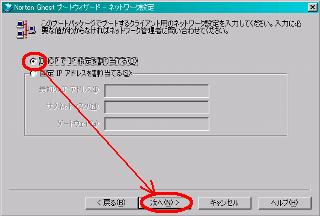
[図18-27] |

|
・「DOSバージョン」の中の「PC-DOS」を使うにチェック(図16-25参照)
・[次へ]をクリック(図16-25参照)
・「クライアントコンピュータ名」欄へ、任意の名前(今回は仮に「ghostpc」とします)を入力(図18-26参照)(使用文字は半角英数のみ、先ほど設定したイメージ保存側パソコンとは別の名前を指定します)
・「ユーザー名」欄へ、先ほどイメージ保存側パソコンで設定したユーザー名(今回は仮に「ghostuser」とします)を入力(図18-26参照)
・「ドメイン」欄へ、先ほど設定したイメージ保存側パソコンのコンピュータ名(今回は仮に「ghostpc」とします)を入力(図18-26参照)
・「ドライブ名」欄は任意のドライブ名(今回は仮に「Y:」とします)を入力(図18-26参照)(イメージ作成側パソコンで既に使われているドライブ名は使えません)
・「マップ先」欄へ、「\\イメージ保存側コンピュータ名\イメージ保存側共有フォルダ名(今回は仮に「\\imagepc\imagefolder」とします)」を入力(図18-26参照)
・[次へ]をクリック(図18-26参照)
・「DHCPでIPアドレスを割り当てる」をチェック(図18-27参照)
・[次へ]をクリック(図18-27参照)
|
| |
次のページ(5/8)へ |